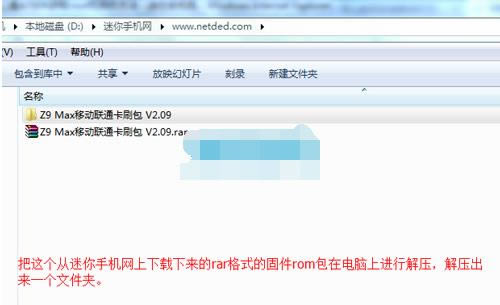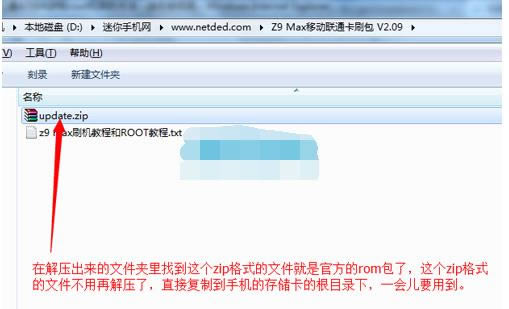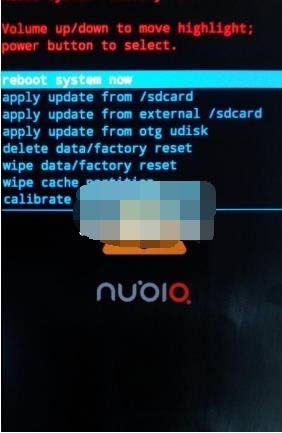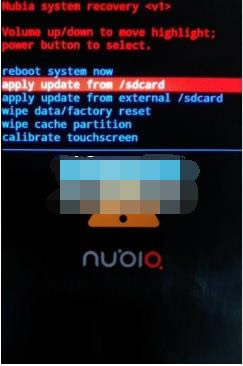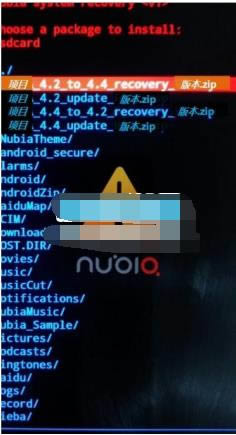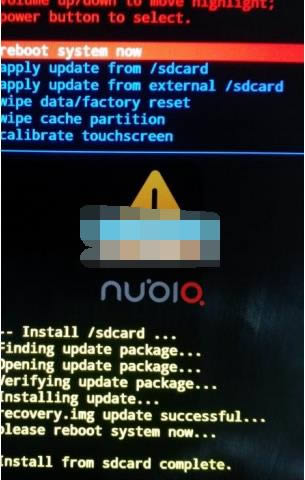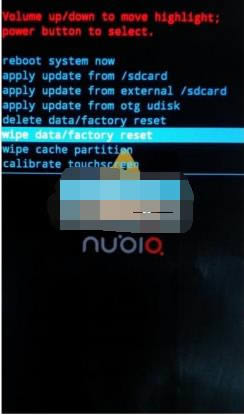努比亚z9 max刷机图文教程 努比亚z9 maxrecovery刷机图文教程
在论坛里有不少的机友还不知道努比亚Z9 Max手机如何刷机呢,所以下面整理了一下详细的刷机教程供大家参考一下,这个刷机教程是刷的rom包的,所以这一点大家要搞清楚,别刷错了,有一些机友没有搞清楚自己下载的是第三方包还是包,结果在刷机的时候刷错了,所以在这里特意把个刷rom包的教程来给大家说一下了,其实也是很简单的,在自带的recovery里就可以操作了,下面一起来看看吧。
下面是详细的刷机操作:
1:检查一下手机有没有用数据线连接好电脑,并且你的手机必须是原版的recovery,如果你的手机之前刷了第三方recovery的话,那就先要刷回原版的才可以,不知道怎么刷的话,搜一下recovery教程,很简单
2:下载努比亚Z9 Max的rom固件包,点击这里下载,下载下来后先解压,解压出来一个文件夹,然后在文件夹中找到update.zip文件
4:然后将update.zip拷贝到手机的存储卡的根目录下,如果你用的是数据线连接电脑的话,可以直接通过数据线把update.zip放到手机的存储卡的根目录下
5:手机在关机状态下,同时按住音量上键+电源键,等手机震动显示nubia 图标后,松开电源键,保持按音量上键,手机会进入recovery 界面。
6:然后按音量上下键移动,选择 APPly update from external sdcard ,按电源键确认
7:然后在出现的列表中选择“update.zip”文件,然后按开机键进行确认,之后就开始刷机了
8: 手机开始升级,大约需要2-3分钟(在此升级过程中,请保持手机平放,不要触控屏幕)
9:当手机显示如下界面时说明已经升级成功,此时选择*项reboot system now 按电源 键选择。手机会再次重启,升级完成。开机后如果有时候开不了机的话,可以进入recovery双清一下就可以了。
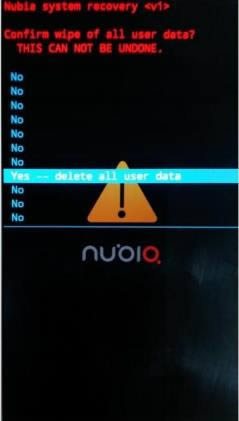
10:刷机完成
……